Volt valaha a helyzet, amikor vásárolt használt iPhone vagy iPad készüléket vásárolt, de sajnos azt találta, hogy az eszköz iCloud zárolva van? Ne aggódjon, ez a rész két különféle módszert mutat be az iCloud zár eltávolításához és feloldásához: az egyik az iCloud zár eltávolítása az iCloud Unlocker letöltésével, a másik az iCloud feloldása letöltés nélkül. Ha érdekli ez a téma, kérjük, olvassa tovább.

Ha van iPhone, iPad vagy más iOS-eszköze, bezárva az iCloud-ot, akkor továbbra is használhatja ezt a fiókot, bár nem ismeri a részleteket. A részletes információk beállításához azonban nem kapcsolhatja ki a Saját iPhone keresése eszközt, törölheti az eszközt, és újra nem aktiválhatja a telefonját. Ezen a ponton egy iCloud Unlocker alkalmazást kell használnia.
Sőt, ami a legrosszabb, ha a telefon csatlakozik az internethez, a regisztrált fiók felhasználói bármikor törölhetik a telefont, és bármilyen módon lezárhatják, mivel az eszköz nyomon követhető. Szóval, iCloud Unlocker-re van szüksége az iCloud zár eltávolításához.
Valójában sok szép iCloud feloldó szoftver található a piacon, hogy feloldja az iCloud zárját. De ha nem akarja letölteni az iCloud feloldó szoftvereit, és új módszert keres az iCloud aktiválási zár megkerülésére, akkor van egyfajta online iCloud Unlocker, amelyet közvetlenül is használhat, feltétlenül letöltve.
Az általános módszer megköveteli, hogy töltse le számítógépére az iCloud Unlocker szoftvert, az iCloud Remover szoftvert. Ez a módszer az iCloud Remover szoftver használata az iCloud aktiválási zár megkerülésére és az iCloud zár sikeres feloldására. Ami a feloldási időt illeti, ez különbözik a készülék gyártmányától vagy típusától és általában 3-5 munkanapot vesz igénybe. Csak el kell küldenie az IMEI-számát a programhoz, vagy le kell töltenie ezt a szoftvert a számítógépre, így könnyen letöltheti az iCloud-ot ezzel a letöltő iCloud-tárolóval. Az alábbiakban bemutatjuk a részletes lépéseket az iCloud-zár megkerülésére az iOS-eszközön az iCloud Remover segítségével:
1 lépés Jelentkezzen be az iCloud eltávolítóba
Keresse meg az iCloud Remover hivatalos weboldalát az interneten, és nyissa meg. Vagy közvetlenül írhatja be az icluremover.org fájlt a letöltő iCloud unlocker letöltéséhez.
2 lépés Töltse le az iCloud eltávolítót
Kattintson a jobb felső sarokban található Letöltés gombra, ha a fő felületen látja azt, majd az iCloud Remover letöltődik a számítógépére.
3 lépés Ellenőrizze, hogy kompatibilis-e
Mielőtt elkezdené az iCloud feloldását ezzel a letöltő iCloud Unlocker-rel, előfordulhat, hogy el kell küldenie IMEI-számát erre a programra, hogy ellenőrizze, hogy a lezárt eszköz kompatibilis-e az iCloud Remover-rel.
4 lépés Kap egy e-mailt
Amikor a program megerősítette az IMEI-számát, e-mailt is kaphat, amelyben megadja a modellt, a vásárlás dátumát, a jótállást, a szolgáltató zárját és a készülékkel kapcsolatos további információkat.
5 lépés Távolítsa el az iCloud zárját
És további e-mailt fog kapni, ha az eszköz kompatibilis ezzel az iCloud Unlocker-rel. Ebben az e-mailben új e-mail fiók és jelszó található az iCloud zár eltávolításához. Csak kövesse az e-mailben található utasításokat, és egyszerűen elérheti azt.
Egy szemléltetésként az a letöltési iCloud Unlocker, amely az iCloud zár megkerülésére szolgál, 145 dollárba kerülhet. Ez nem olcsó, és alkalmazhatja ezt a módszert, ha megengedheti magának. Ha azonban gazdaságosabb módszert szeretne találni az iCloud zár eltávolítására, vagy csak meg akarja kerülni az iCloud zárolását anélkül, hogy letöltené az iCloud eltávolítót, akkor nem hagyhatja ki a következő bekezdést.
Lehet hogy kell: Hogyan lehet megtalálni az iCloud fiókot az IMEI segítségével
Ha úgy találta, hogy az iCloud zárolva van, a legegyszerűbb és leginkább ajánlott módszer egy profi iOS feloldó eszköz használata - Aiseesoft iPhone Unlocker iCloud eltávolítása az iPhone készülékről jelszó nélkül. Ez a legjobb iPhone felszabadító eszköz, amely teljesen visszaállíthatja iPhone-ját újjá.

Letöltések
100% biztonságos. Nincsenek hirdetések.
100% biztonságos. Nincsenek hirdetések.
1 lépés Ingyenes letöltés, telepítés és indítás az iPhone Unlocker segítségével a számítógépen. Választ Távolítsa el az Apple ID-t mód. Csatlakoztassa iPhone-ját a számítógéphez USB-kábellel.
2 lépés Az Apple ID eltávolításával az összes adat törlődik, beleértve az iCloud fiókot az iPhone készülékéről. Ezenkívül a folyamat során csatlakoztatnia kell az iPhone készüléket. Az utasításokat követve kattinthat a gombra Rajt a folyamat megkezdéséhez.
3 lépés Ha a Find My iPhone le van tiltva, az iPhone Unlocker elkezdi eltávolítani az Apple ID-jét és az iCloud-fiókját. Ha a Saját iPhone keresése engedélyezve van, akkor keresse fel beállítások > általános > vissza, és válassza ki Reset All Settings. Ezután az Apple ID és az iCloud fiók automatikusan eltávolításra kerül.
4 lépés A folyamat befejezése után az Apple ID és az iCloud fiók eltávolításra kerül az iPhone készülékről. Ezután beállíthatja iPhone-ját újként.
A hivatalos módszer csak körülbelül 27.00 dollárba kerül az iCloud zár eltávolításához, és nem kell letöltenie az iCloud szekrényt. A felszabadítás ideje 1-3 munkanapot vesz igénybe, ami szintén rövidebb, mint az online módszer. Ha bejelentkezik, ha aktív internetkapcsolattal rendelkezik, keresse meg eszközének IMEI számát és érvényes fizetését, egyszerűen kinyithatja iCloudját a hivatalos módszerrel. Az alábbiakban részletesen ismertetjük az iCloud zár feloldását a hivatalos iCloud Unlocker segítségével.
1 lépés Látogasson el a hivatalos honlapra
Keressen és nyissa meg az iPhone Unlock hivatalos webhelyét, amely az iCloud Unlocker, amelyet ebben a hivatalos módszerben fog használni. A fő felületen válassza a jobb oldali navigációs listán az iCloud Unlock lehetőséget.
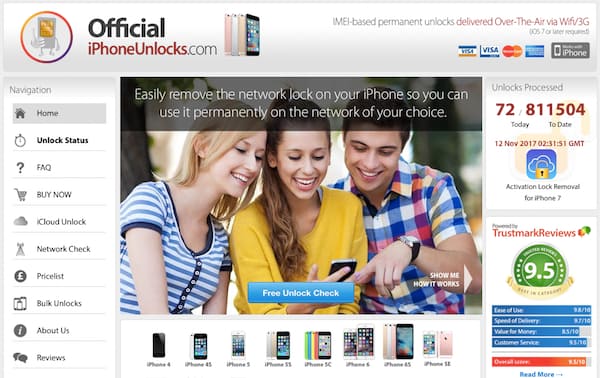
2 lépés Írja be az IMEI számot
A felbukkanó ablak szerint ez az iCloud Unlocker kéri, hogy írja be az iOS-eszköz kézibeszélőjét és IMEI-számát, majd kattintson a Kosárba gombot a bal alsó negyedben.
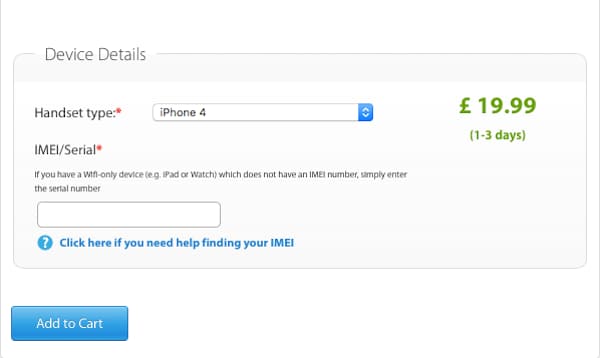
3 lépés Adjon meg egy érvényes e-mailt
Ezután navigál az új weboldalra. Itt érvényes e-mail fiókot kell beküldenie a megfelelő térben, amelyet akkor használnak majd a kommunikációra, amikor a hivatalos iCoud Unlocker megkerüli az iCloud zárolását.
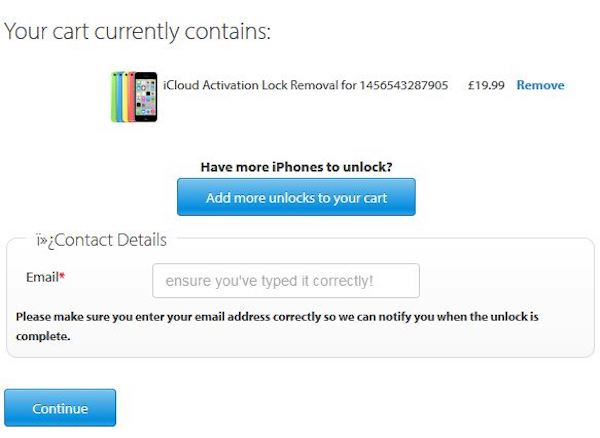
4 lépés Ellenőrizze a fizetés részleteit
Az érvényes e-mail cím megadása után be kell nyújtania a fizetési adatokat. Választhat a Visa, a MasterCard és az American Express közül. Ezután kattintson a "Fizetés hitelkártyával vagy betéti kártyával" opcióra, és ellenőrizze a fizetés részleteit.
5 lépés Kerülje meg az iClock zárját
Miután megkapta az e-mailt, sikeresen megfizette a díjakat, és a hivatalos iCloud feloldó kezdi megkerülni az iCloud zárját. Több munkanap után a program újabb e-mailt küld Önnek, amelyben értesíti az iCloud zárolását.
FoneLab iPhone Data Recovery gyors és megbízható helyreállítási lehetőséget biztosít az elveszett vagy törölt médiafájlok visszaállításához, Kapcsolatok, üzenetek, emlékeztetők és csaknem minden, ami az iCloudon található, néhány pillanat alatt.
1. Támogatja az iCloud biztonsági mentési adatok helyreállítását
2. Töltse le az iCloud biztonsági másolat fájlt
3. Biztonsági másolat fájlok letöltése az iCloudból
4. Helyreállítson 19 típusú adatot az iCloudból
100% biztonságos. Nincsenek hirdetések.
100% biztonságos. Nincsenek hirdetések.
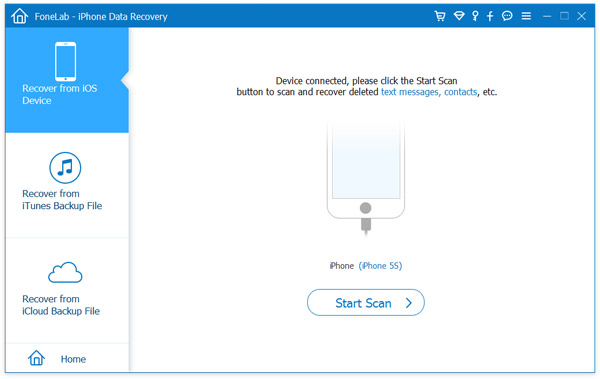
Részletes bemutatókat az alábbiakban található videó alapján tanulhatsz:
kinyit iPhone
1.1 A krikett iPhone kinyit 1.2 Nyissa fel a TracFone iPhone készüléket 1.3 Nyissa ki a Movil Dominikai Köztársaság iPhone-ját 1.4 Nyissa ki a T-Mobile iPhone készüléket 1.5 A Sprint iPhone feloldása 1.6 Nyissa ki az iPod Touch készüléket 1.7 Az iCloud feloldása
Az iPhone képernyő bezárása érdekében a jelszó törlése sok segítséget jelenthet. Emellett könnyedén törölheti az Apple ID vagy a Képernyő idő jelszavát.
100% biztonságos. Nincsenek hirdetések.
100% biztonságos. Nincsenek hirdetések.